No products in the cart.
آموزش Maya : مدل سازی سمپاش – قسمت اول

آموزش Maya : مدل سازی سمپاش – قسمت اول
توی این آموزش، مدل سازی سمپاش رو با Maya با هم می بینیم و با ابزارها و تکنیک های مورد نیاز آشنا میشیم. بیاین شروع کنیم!
با ” آموزش Maya : مدل سازی سمپاش ” با ما همراه باشید…
- سطح سختی: مبتدی
- مدت آموزش: 40 تا 50 دقیقه
- نرم افزار استفاده شده: Autodesk Maya
فایل های تمرین- Project Files
دانلود فایل های استفاده شده در این دوره – Project Files
گام اول
وارد نمای Front یا جلو میشیم و تصویر مرجع رو اضافه می کنیم. برای این کار، وارد مسیر View > Image Plane > Import Image میشیم و تصویر مرجع رو انتخاب می کنیم.
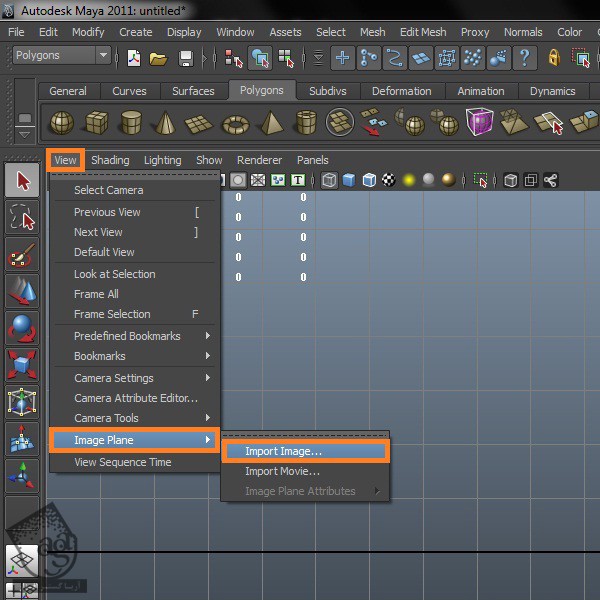
وارد Channel Box میشیم و Center Y رو روی 0.09 و Center Z رو روی 10- قرار میدیم.
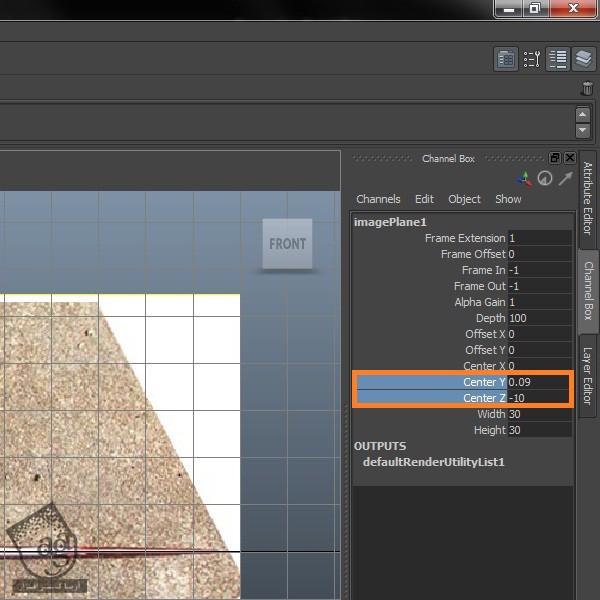
گام دوم
یک Cylinder یا استوانه درست می کنیم. Rotate Y رو روی 15 و Rotate Z رو روی 90 قرار میدیم و Scale رو بسته به تصویر مرجع تنظیم می کنیم. Subdivisions Axis رو روی 12 قرار میدیم.
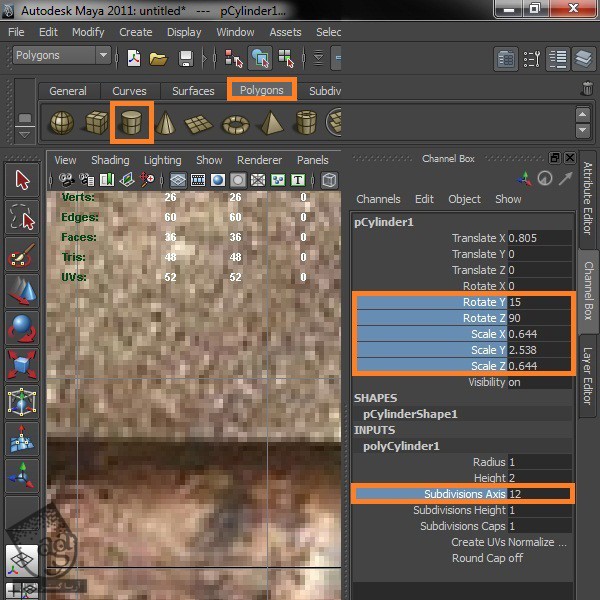
گام سوم
تمام سطوح انتهایی سمت چپ رو انتخاب کرده و وارد مسیر Edit Mesh > Extrude میشیم.
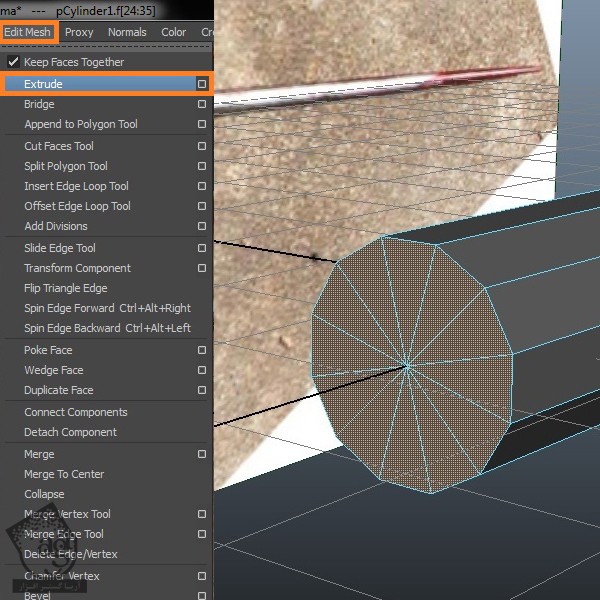
Polygon های انتخاب شده رو روی محور X جا به جا کرده و بعد هم اکسترود می کنیم. اون ها رو روی محور X درگ می کنیم.
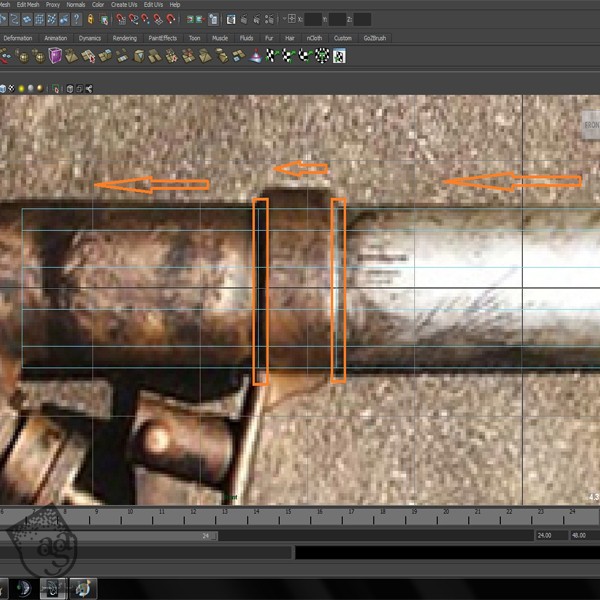
گام چهارم
تمام سطوح انتهایی سمت چپ رو یک بار دیگه انتخاب می کنیم. یک لبه به پایین شی اضافه می کنیم. بعد هم وارد مسیر Edit Mesh > Wedge Face میشیم.
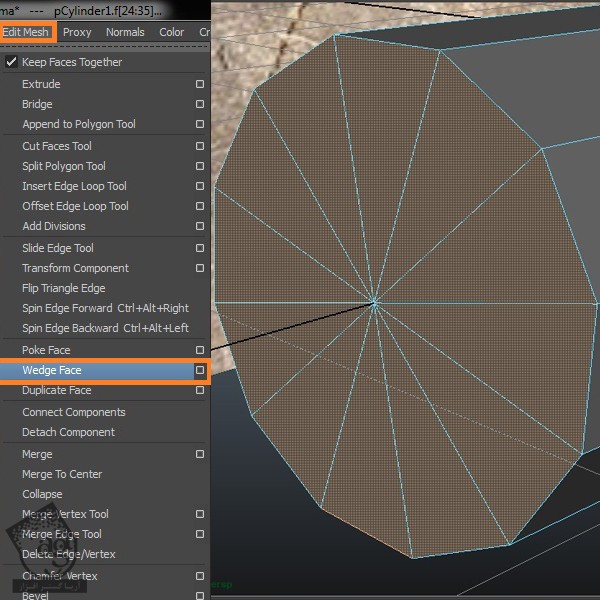
وارد Channel Box میشیم. بعد هم Wedge Angle رو روی 34.198 و Divisions رو روی 2 قرار میدیم.
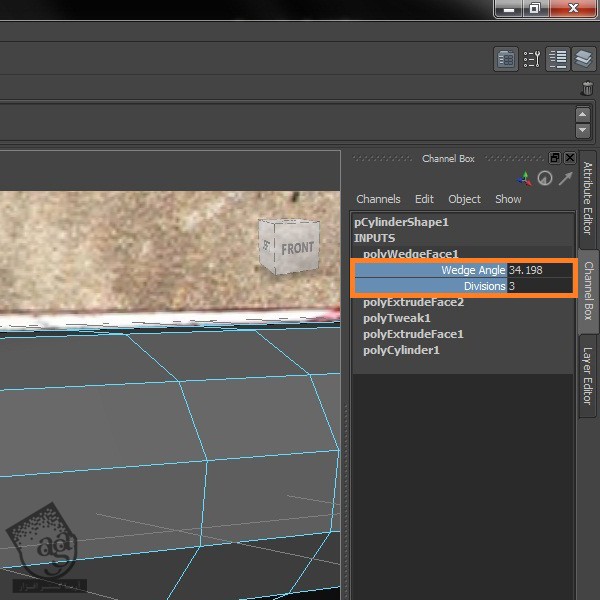
گام پنجم
یک بار دیگه سطوح انتهایی رو اکسترود می کنیم.
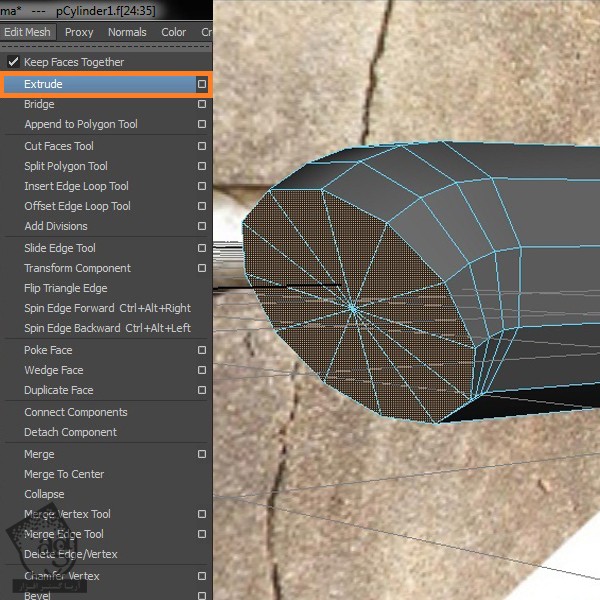
بعد هم اون ها رو به سمت پایین درگ می کنیم.

گام ششم
وارد مسیر Edit Mesh > Insert Edge Loop Tool میشیم.
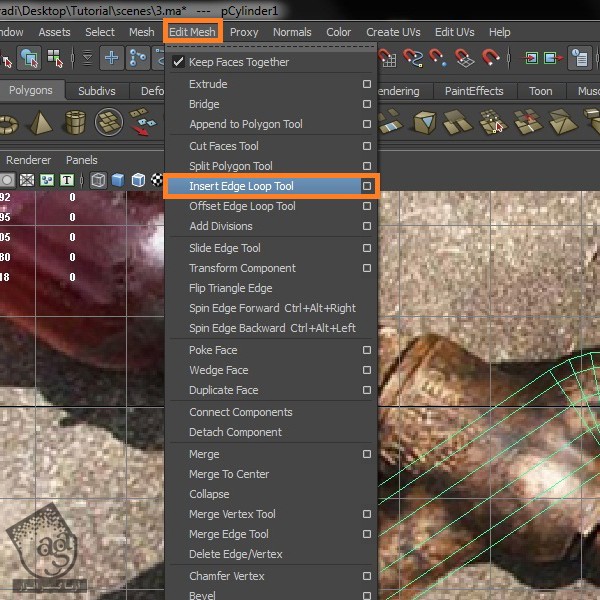
سه تا Loop به صورتی که می بینین درست می کنیم.
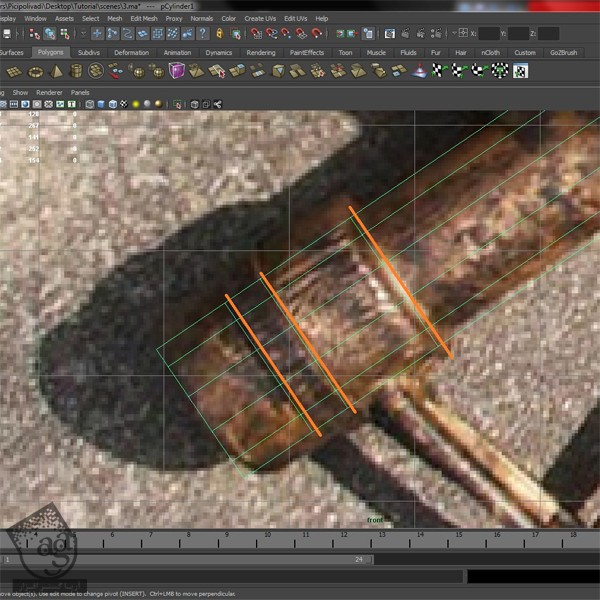
گام هفتم
یک استوانه درست می کنیم. Rotate Y رو روی 15 و Rotate Z رو روی 60 و Subdivision Axis رو روی 12 قرار میدیم.
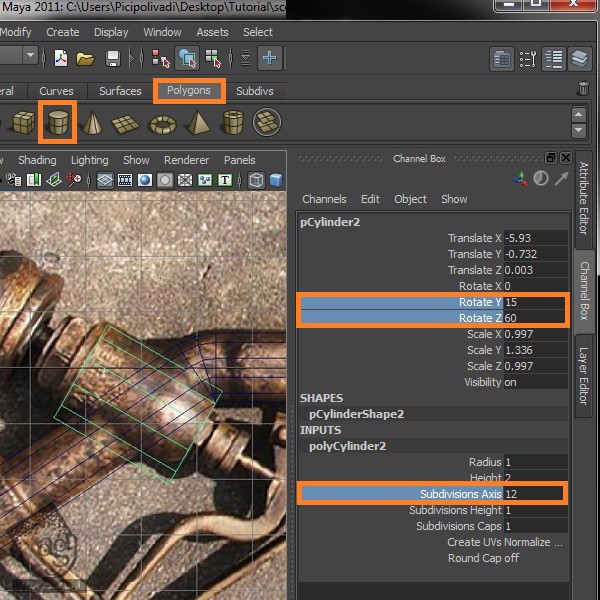
گام هشتم
هر دو شکل رو انتخاب کرده و وارد مسیر Mesh > Booleans > Union میشیم. توپولوژی به نظر نامرتب میاد. باید این مشکل رو برطرف کنیم.

گام نهم
وارد نمای Front میشیم. مسیر Edit Mesh > Cut Faces Tool رو دنبال می کنیم.
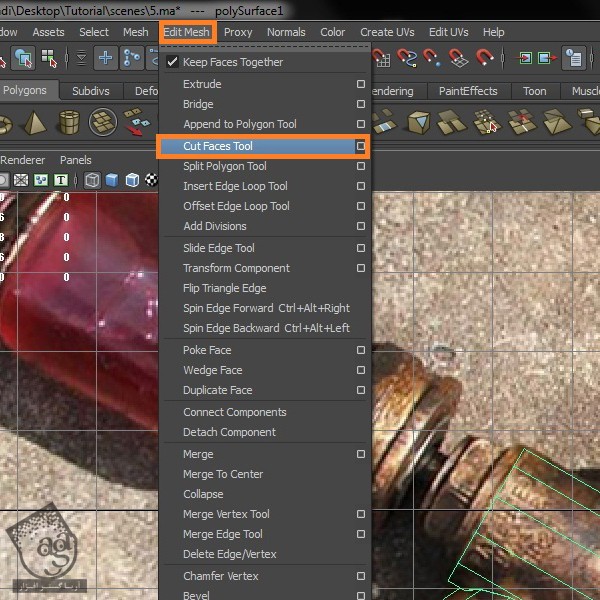
سه تا Edge Loop به صورتی که می بینین اضافه می کنیم.
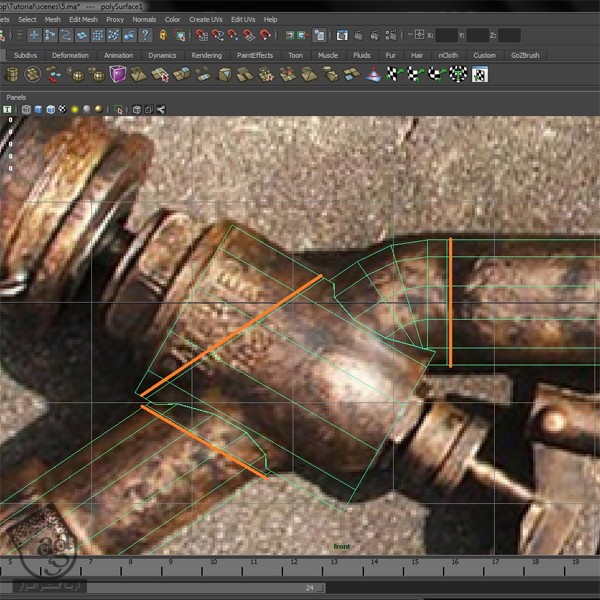
گام دهم
وارد مسیر Edit Mesh > Merge Vertex Tool میشیم.
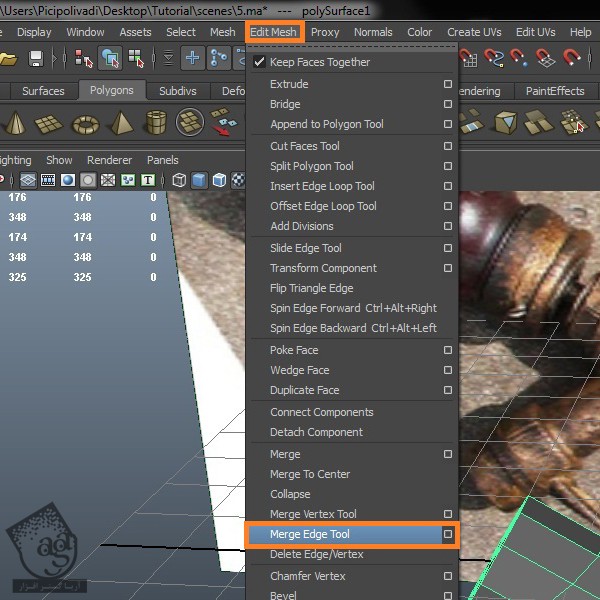
بخش بالایی رو انتخاب می کنیم. اون رو به صورتی که می بینین Connect می کنیم.
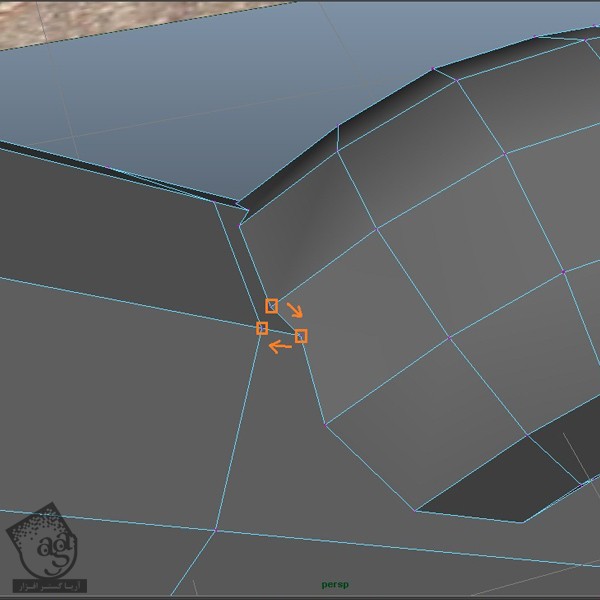
نتیجه به صورت زیر در میاد.
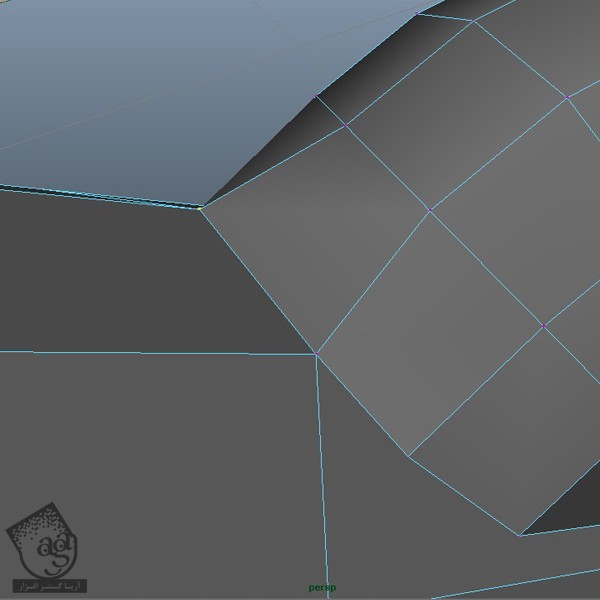
گام یازدهم
باید به وصل کردن رئوس به صورتی که می بینین ادامه بدیم. باید همین کار رو برای سمت دیگه هم تکرار کنیم.
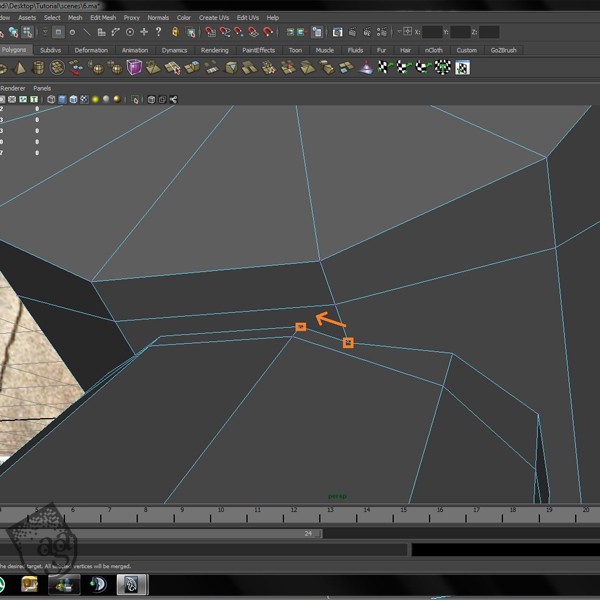
نتیجه به صورت زیر در میاد.
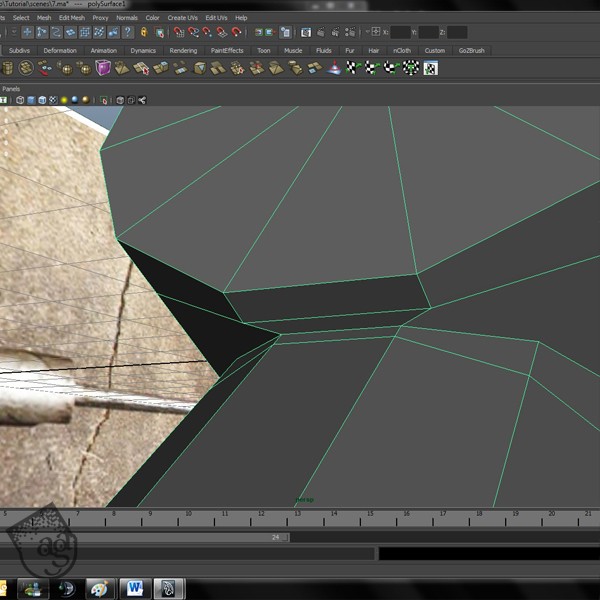
گام دوازدهم
باز هم با استفاده از Merge Vertex Tool، بخش پایینی رو انتخاب می کنیم.
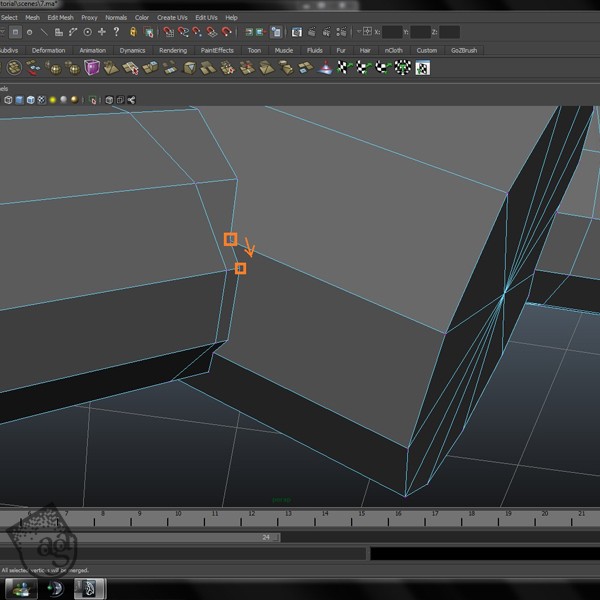
گام سیزدهم
وارد Object Mode میشیم و مسیر Edit Mesh > Split Polygon Tool رو دنبال می کنیم.
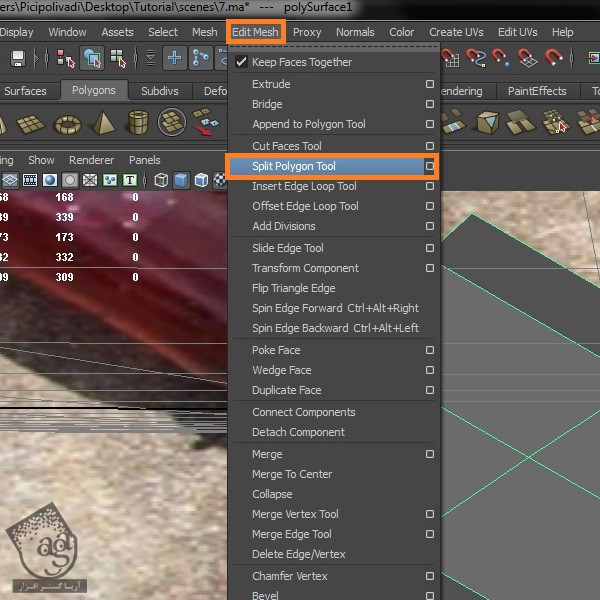
رئوس رو به شکل زیر به هم وصل می کنیم.
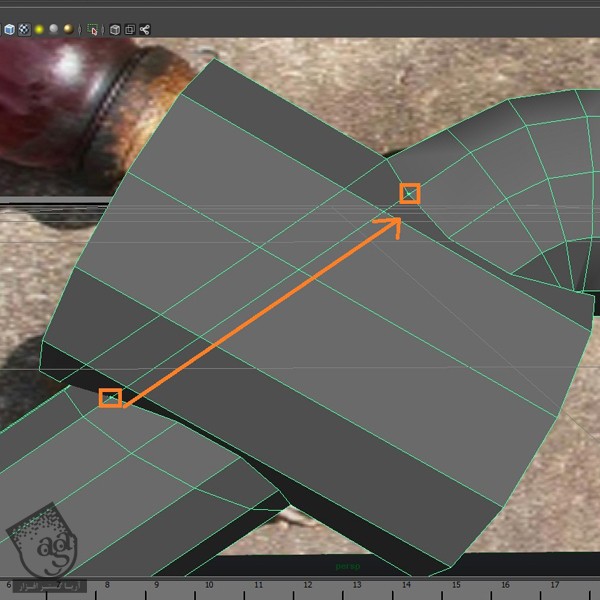
سه جفت راس رو به همین شکل به هم وصل می کنیم. همین کار رو برای سمت دیگه هم تکرار می کنیم.
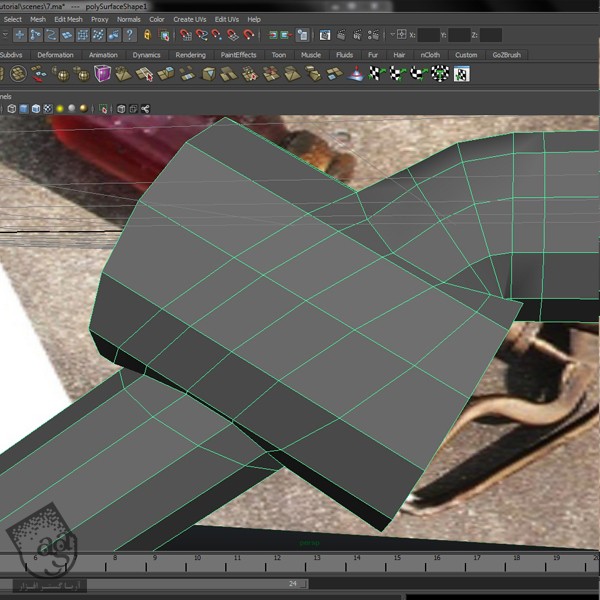
توصیه می کنم دوره های جامع فارسی مرتبط با این موضوع آریاگستر رو مشاهده کنید:
صفر تا صد آموزش آرنولد در مایا
صفر تا صد آموزش ریگینگ کاراکتر در مایا
صفر تا صد آموزش سینمافوردی – پک 1
صفر تا صد آموزش سینمافوردی – پک 2
گام چهاردهم
با استفاده از Merge Vertex Tool، راس بعدی رو وصل می کنیم.
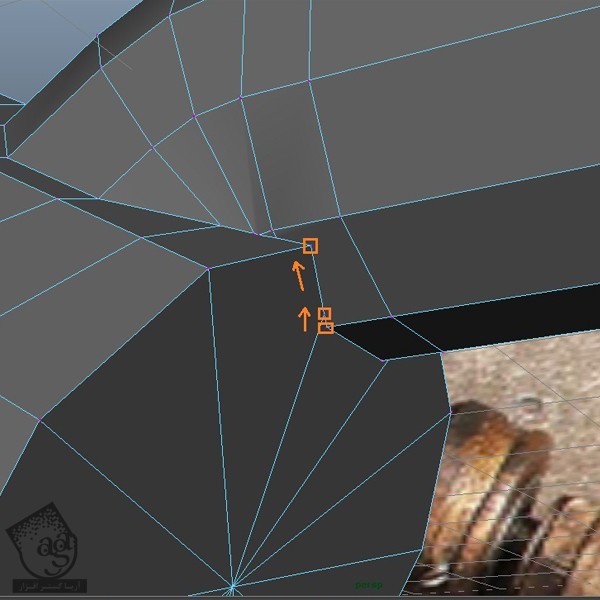
نتیجه به صورت زیر در میاد.
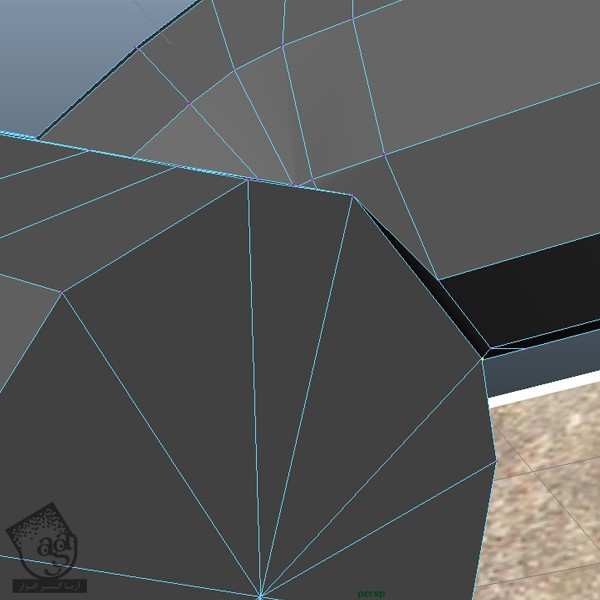
گام پانزدهم
لبه ای که درزیر می بینین انتخاب می کنیم. Scale رو با استفاده از Scale Tool، پایین میاریم تا به صورت زیر در بیاد.
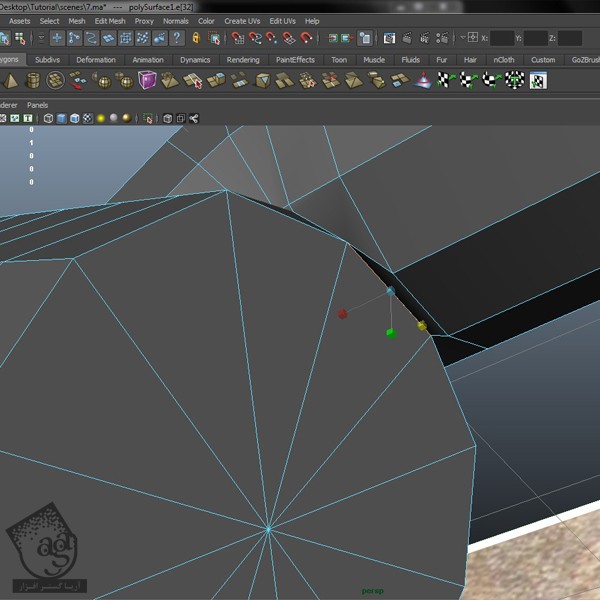
می خوایم کار بیشتری رو با Merge Vertex Tool انجام بدیم.
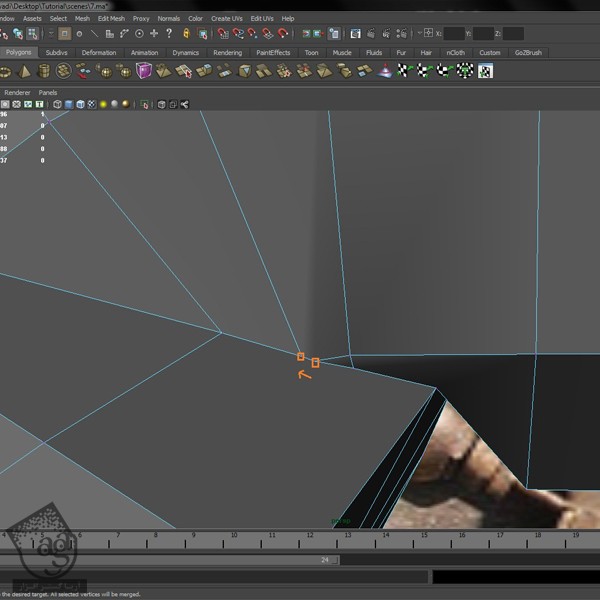
گام شانزدهم
با استفاده از Split Polygon Tool، نتیجه به صورت زیر در میاریم.
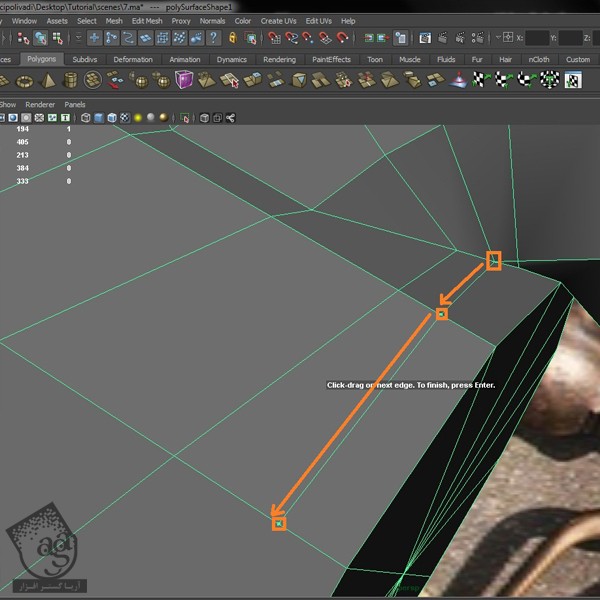
همین کار رو بار دیگه تکرار می کنیم.
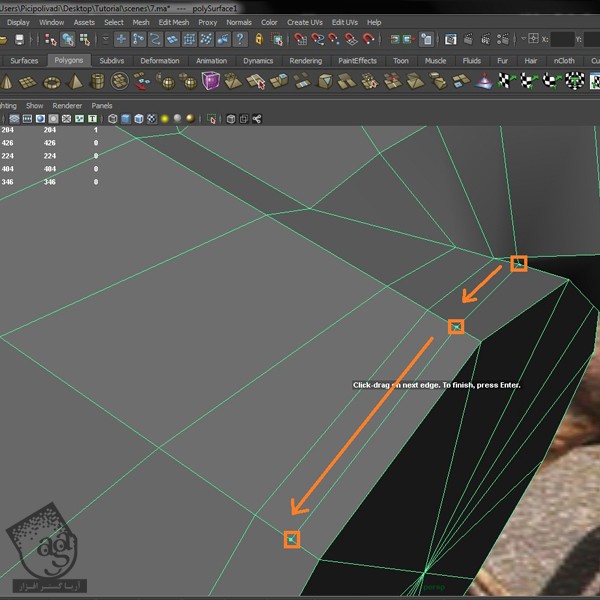
یک بار دیگه تکرار می کنیم.
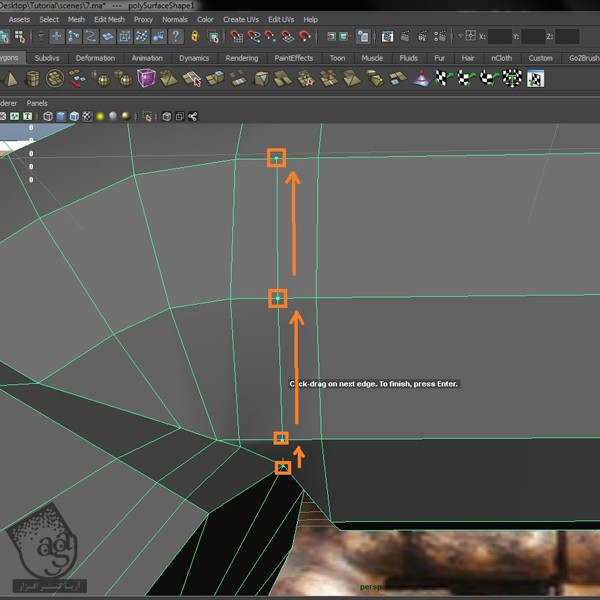
گام هفدهم
توی این مرحله، سطوح انتخاب شده رو اکسترود می کنیم.

یک بار دیگه اکسترود و به داخل Scale می کنیم.

یک بار دیگه اکسترود کرده و Polygon ها رو به بیرون می بریم.
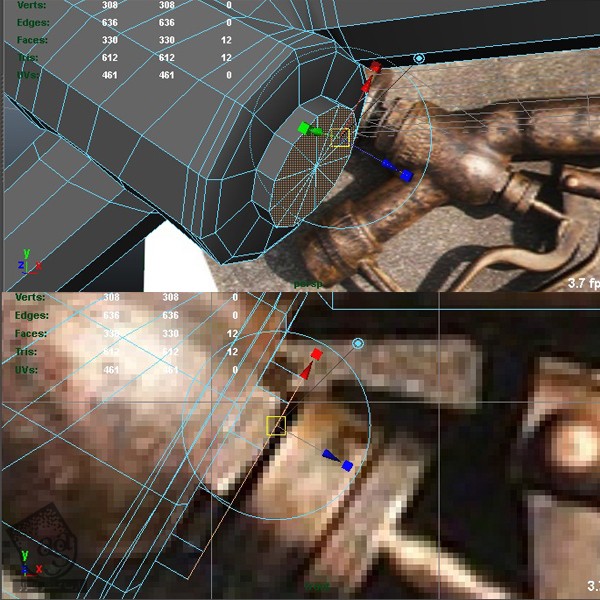
یک بار دیگه سطوح رو Extrude و Scale می کنیم.

Polygon ها رو اکسترود و به بیرون می بریم.
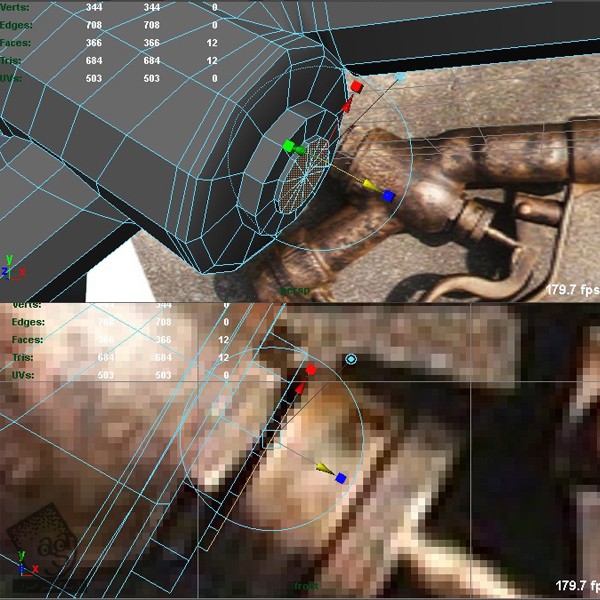
یک بار دیگه به بیرون Extrude و Scale می کنیم.
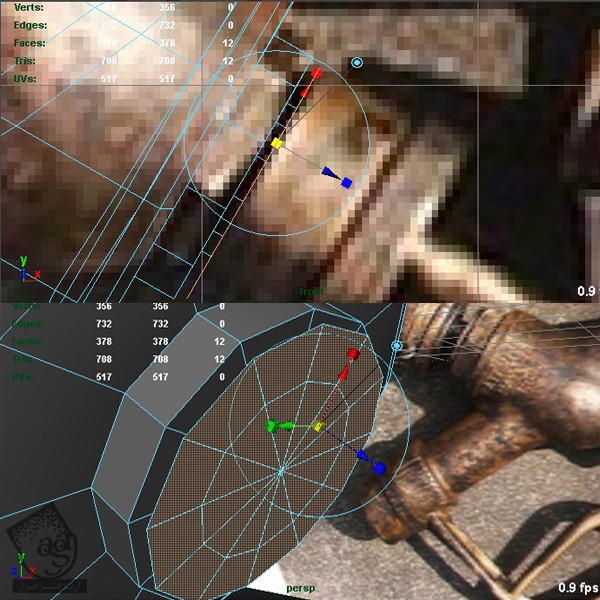
یک بار دیگه Polygon ها رو اکسترود می کنیم.
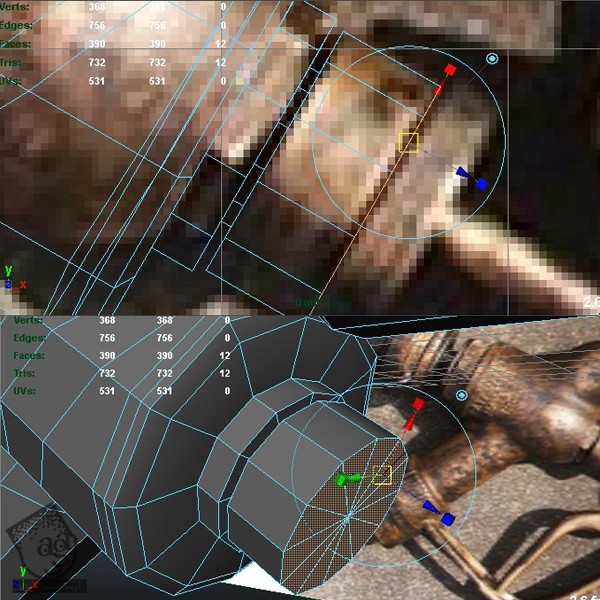
Polygon ها رو اکسترود کرده و یک مقدار به داخل می بریم.
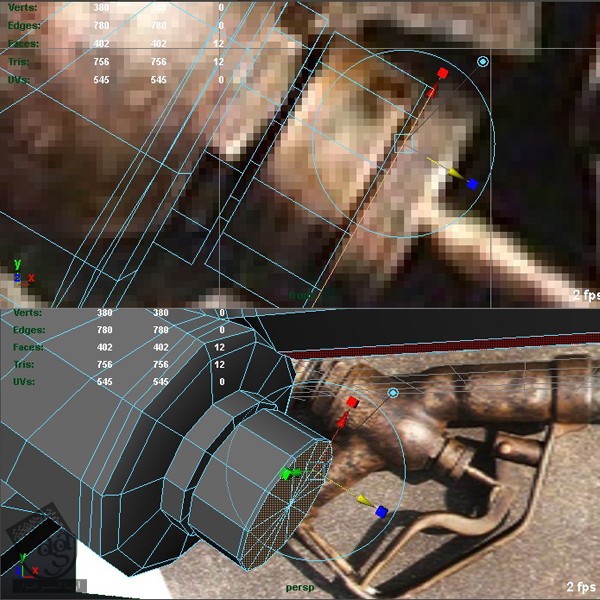
یک بار دیگه به بیرون Extrude و Scale می کنیم.
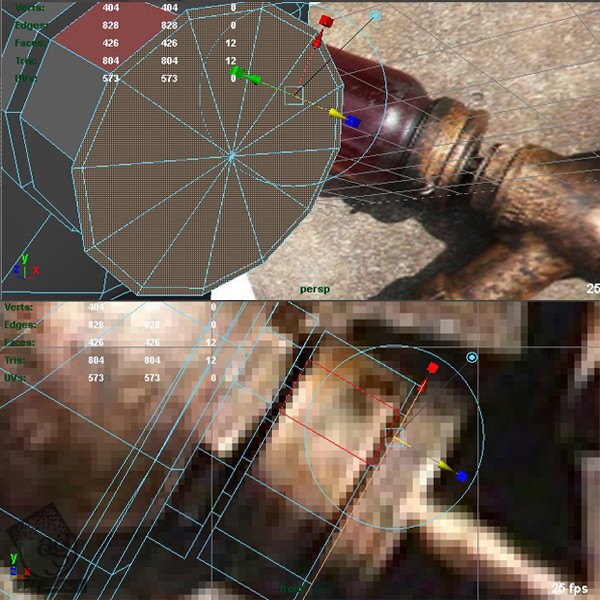
یک بار دیگه Extrude می کنیم.
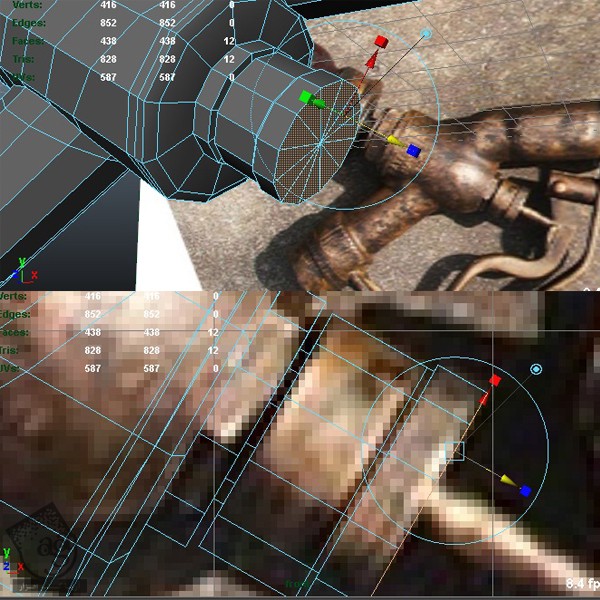
Extrude و به داخل Scale می کنیم.
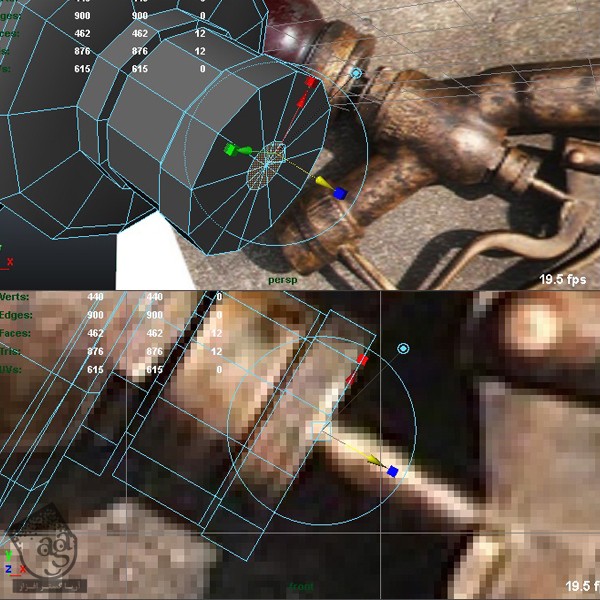
یک مقدار دیگه Extrude می کنیم.
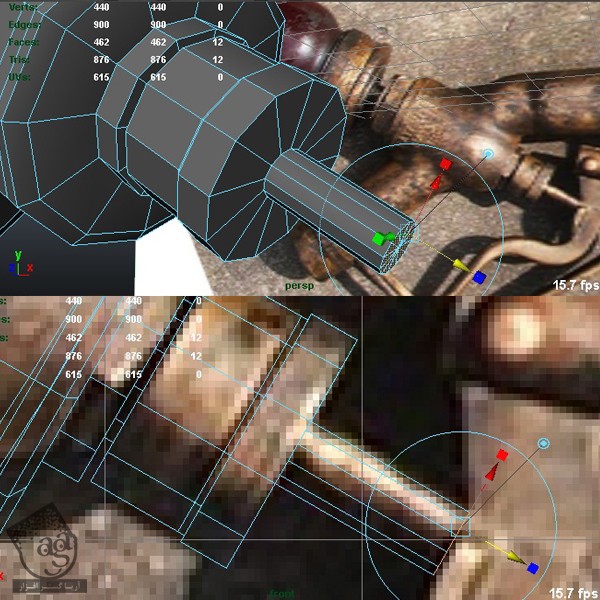
گام هجدهم
سطوح زیر رو انتخاب می کنیم.

بعد هم Polygon ها رو اکسترود کرده و یک مقدار با استفاده از ابزار Move به بیرون می بریم. بعد هم به داخل Scale می کنیم.

گام نوزدهم
هر دو Loop مربوط به Polygon ها رو انتخاب می کنیم.
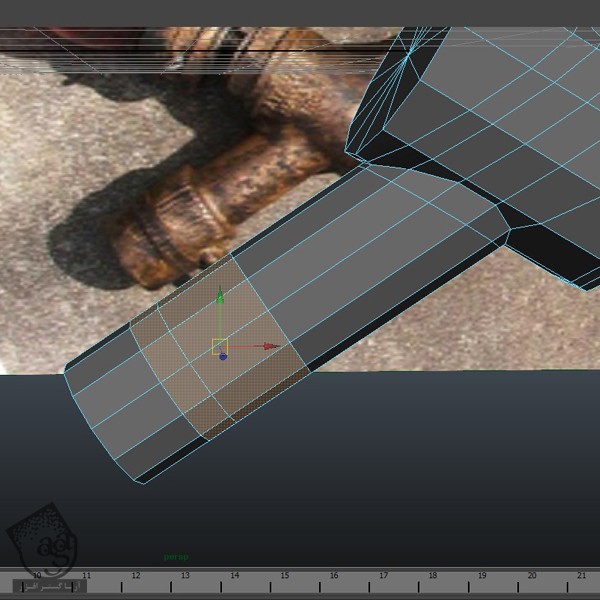
یک بار دیگه سطوح رو Extrude کرده و با ابزار Move اون ها رو جا به جا می کنیم.
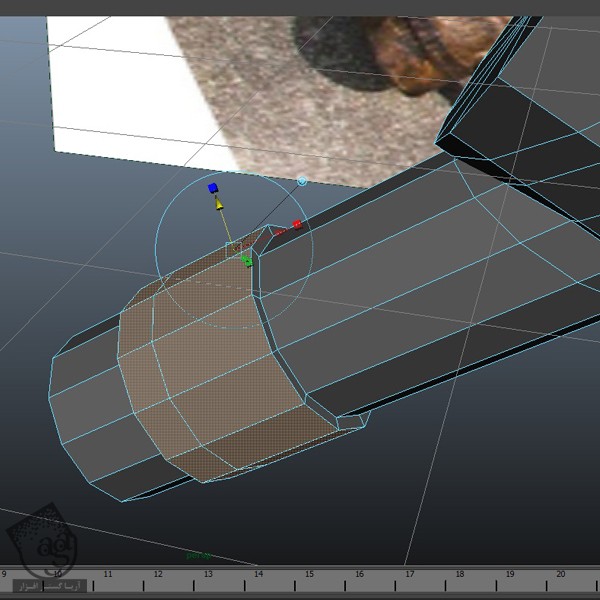
Loop پایین Polygon ها رو انتخاب می کنیم.
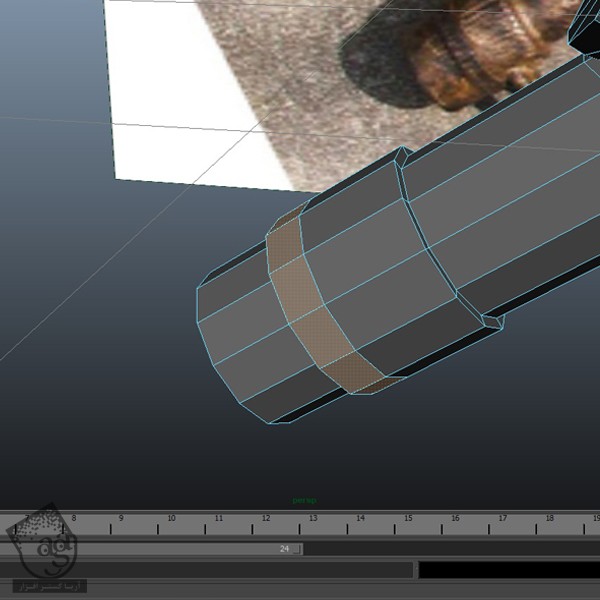
یک بار دیگه اون ها رو Extrude و جا به جا می کنیم.
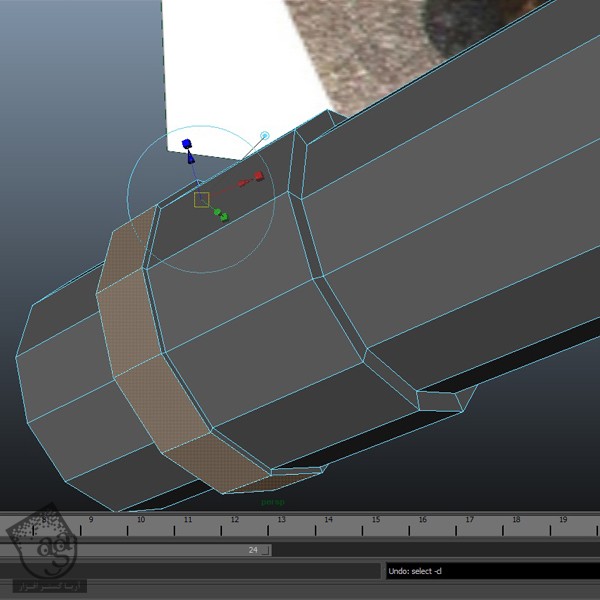
” آموزش Maya : مدل سازی سمپاش – قسمت دوم “
توصیه می کنم دوره های جامع فارسی مرتبط با این موضوع آریاگستر رو مشاهده کنید:
صفر تا صد آموزش آرنولد در مایا
صفر تا صد آموزش ریگینگ کاراکتر در مایا
صفر تا صد آموزش سینمافوردی – پک 1
صفر تا صد آموزش سینمافوردی – پک 2
دوره های آموزشی مرتبط
590,000 تومان
590,000 تومان
590,000 تومان
590,000 تومان
590,000 تومان
590,000 تومان
590,000 تومان








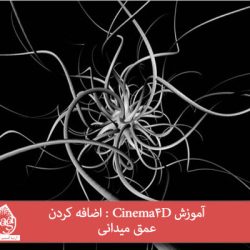











































































قوانین ارسال دیدگاه در سایت